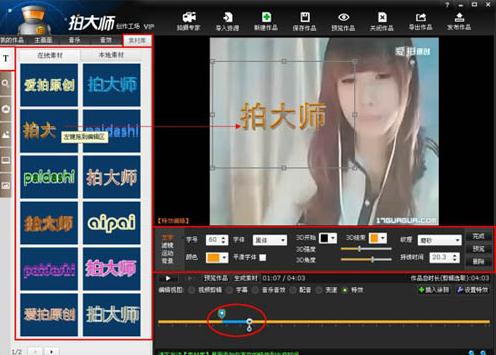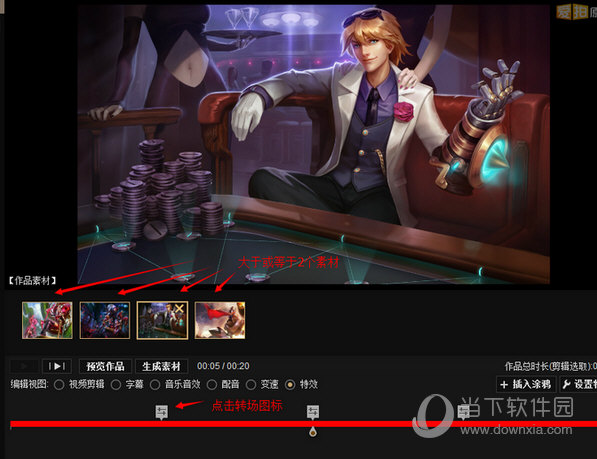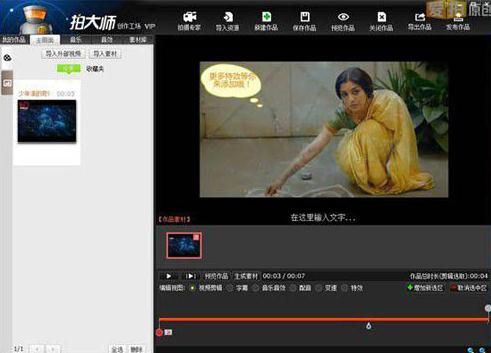用户可以通过Padmaster添加很多效果。给视频添加马赛克也是很多用户想了解的。 Padmaster如何添加马赛克?如果你也想了解PaiMaster如何制作马赛克,那就来看看PaiMaster制作马赛克教程吧!
如果您想了解更多如何使用Paimaster,请前往总结教程:如何使用Paimaster
Pat Master制作马赛克教程:
1.进入电影大师视频创作界面。我们将【主屏】的视频素材拖到编辑区域。如果您还没有使用Padmaster 录制视频剪辑,请使用它。选择素材视频的时间轴,并确保在时间轴上的某个点添加“马赛克”特效。
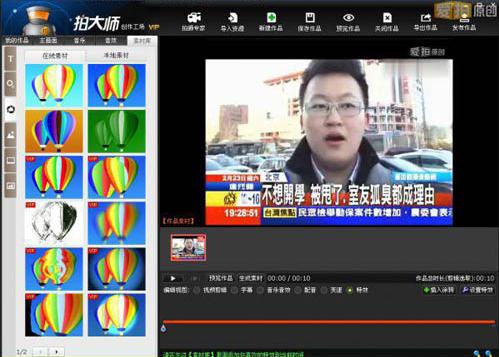
2.然后进入素材库,选择第三项【滤镜】特效,我们可以看到网上有很多素材,目前主要的滤镜素材包括:亮度/对比度、色调/饱和度、反色、单色(色调)、锐化、放大镜、素描、运动模糊、水纹、晕影、鱼眼、点光源、马赛克、水彩、浮雕、模糊、玻璃等,我们在第二页选择“马赛克”特效。只需在指定时间插入即可(或将马赛克直接拖至编辑区域)。

3、滤镜“马赛克”特效添加后,我们还可以再次编辑滤镜特效,调整左右位置、上下位置以及码率的码值。代码值越小,马赛克图像越清晰,代码值越大,马赛克图像越大。滤镜效果显示时间。是否启用。这些设置完成后,您就可以预览作品了。如果预览没有问题的话就OK了。如果还有问题,可以重新编辑。 PS:每个时间线上的图片都不同。可以根据时间线同时为变化的图片添加马赛克特效。

如果你觉得视频还不够完美,除了添加滤镜之外,还可以添加其他特效。如字幕、气泡、场景、边框、自定义特效等。
以上就是小编整理的照片大师添加马赛克教程的分析。现在大家都知道怎么操作了吧?如果您有兴趣尝试一下,只需按照上述步骤操作即可。
如果您想了解更多派大师的优势,请前往派大师下载页面进行详细了解:派大师下载